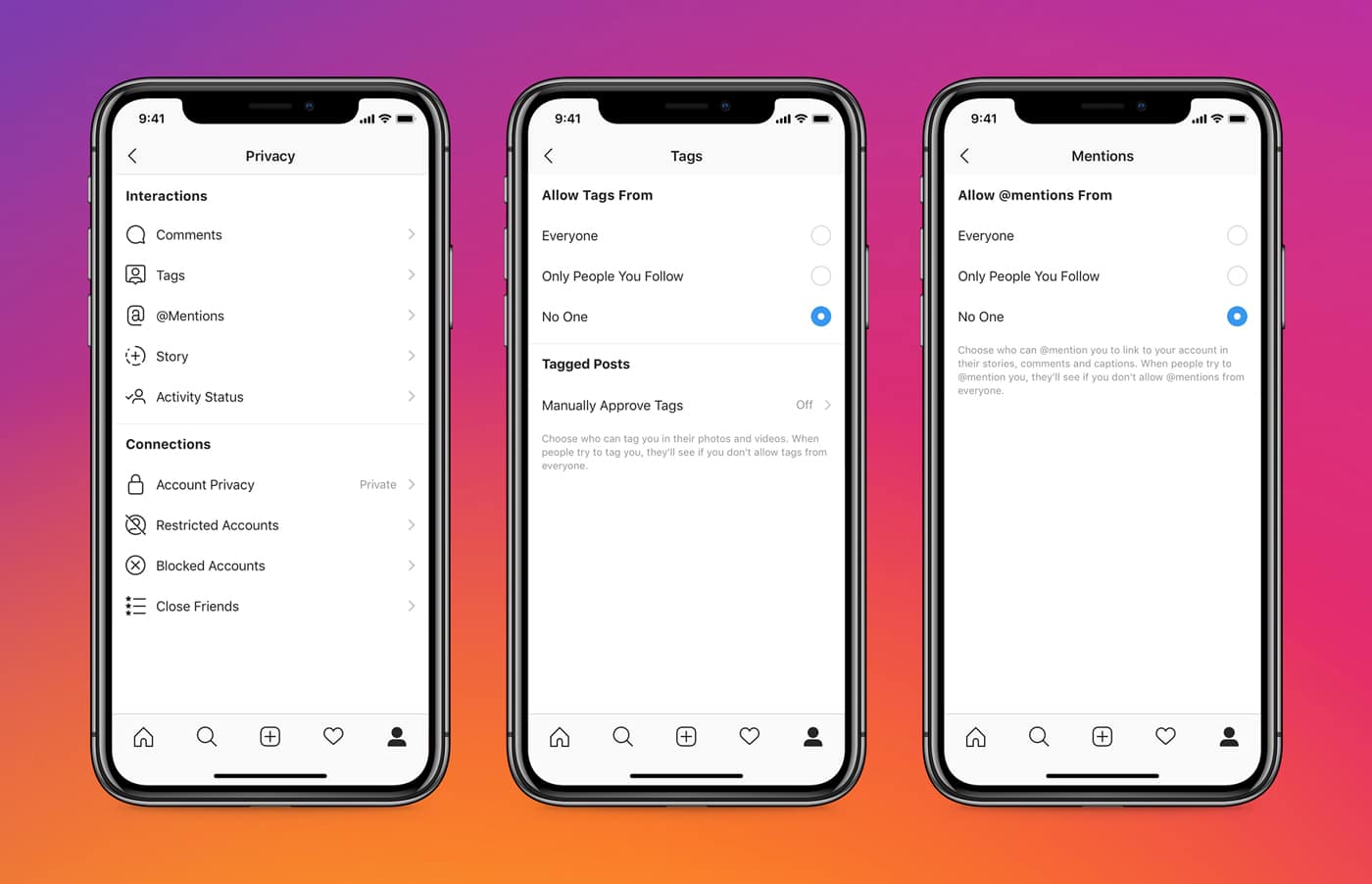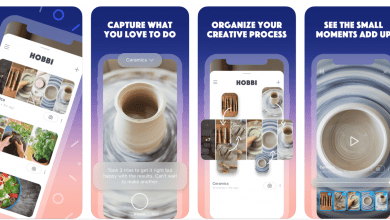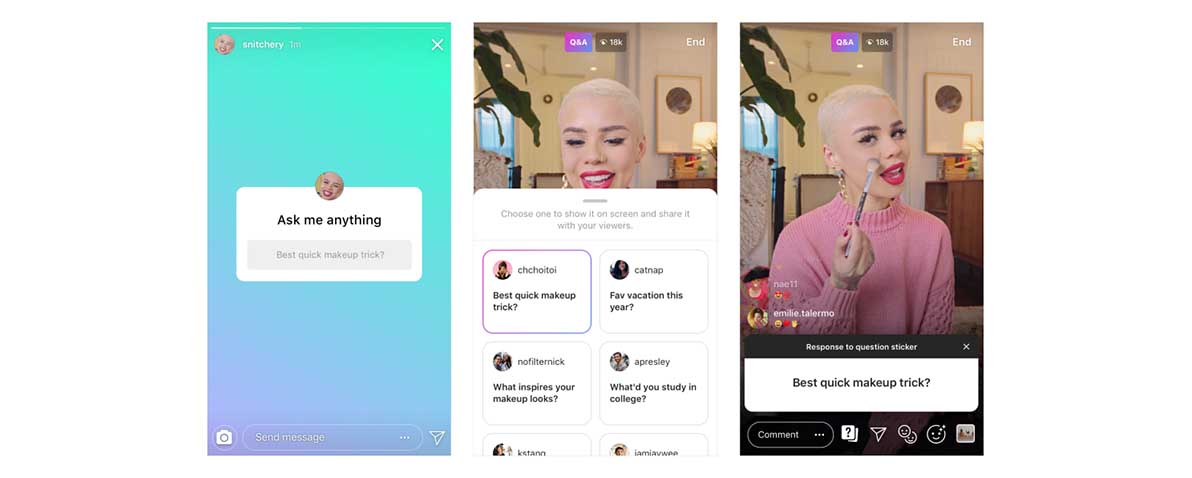ميزات جديدة لمكافحة التنمر تعلن عنها إنستاجرام
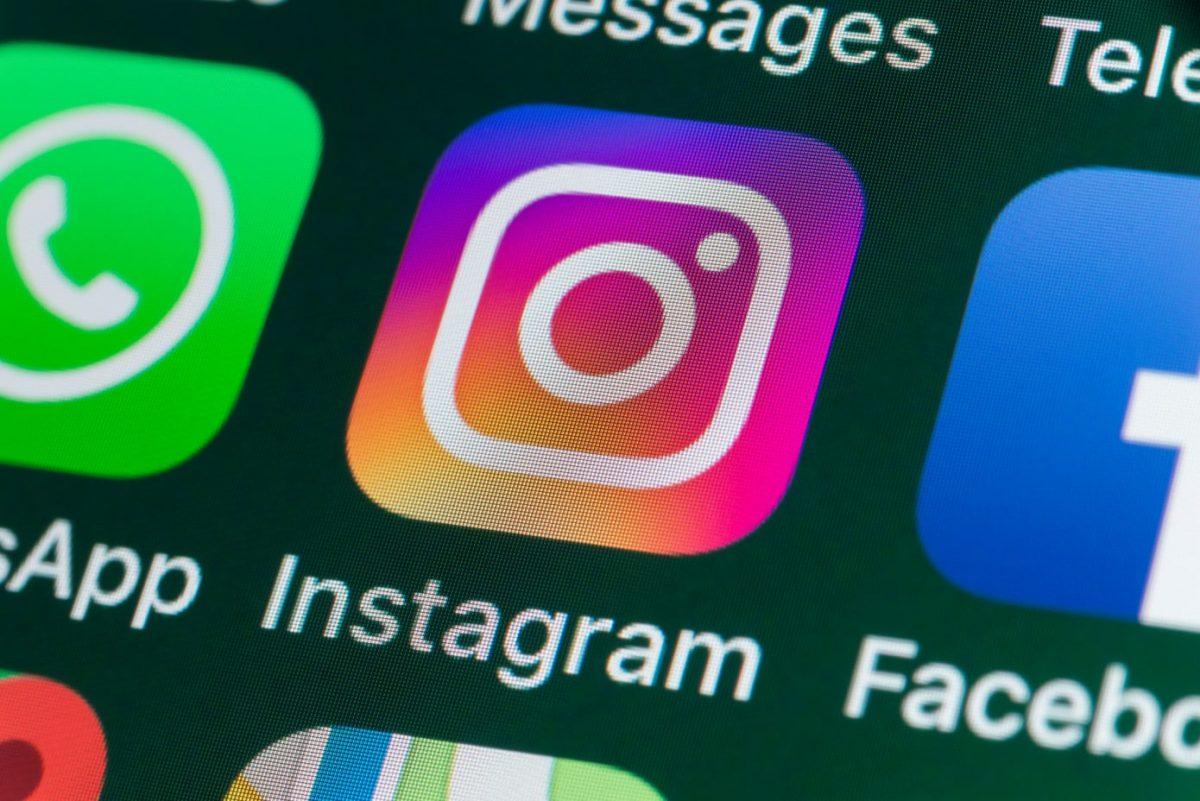
أعلنت خدمة مشاركة الصور والفيديو إنستاجرام اليوم الثلاثاء عن عدد من الميزات التي تهدف إلى مكافحة التسلط عبر الإنترنت.
وقالت إنستاجرام – المملوكة لشركة فيسبوك – في تدوينة: إن الميزة الأولى ستساعد المستخدمين على إدارة العديد من التفاعلات غير المرغوب فيها دفعةً واحدةً. إذ سيكون بالإمكان إزالة العديد من التعليقات السلبية معًا، بالإضافة إلى حظر العديد من الحسابات التي تنشر تلك التعليقات السلبية معًا.
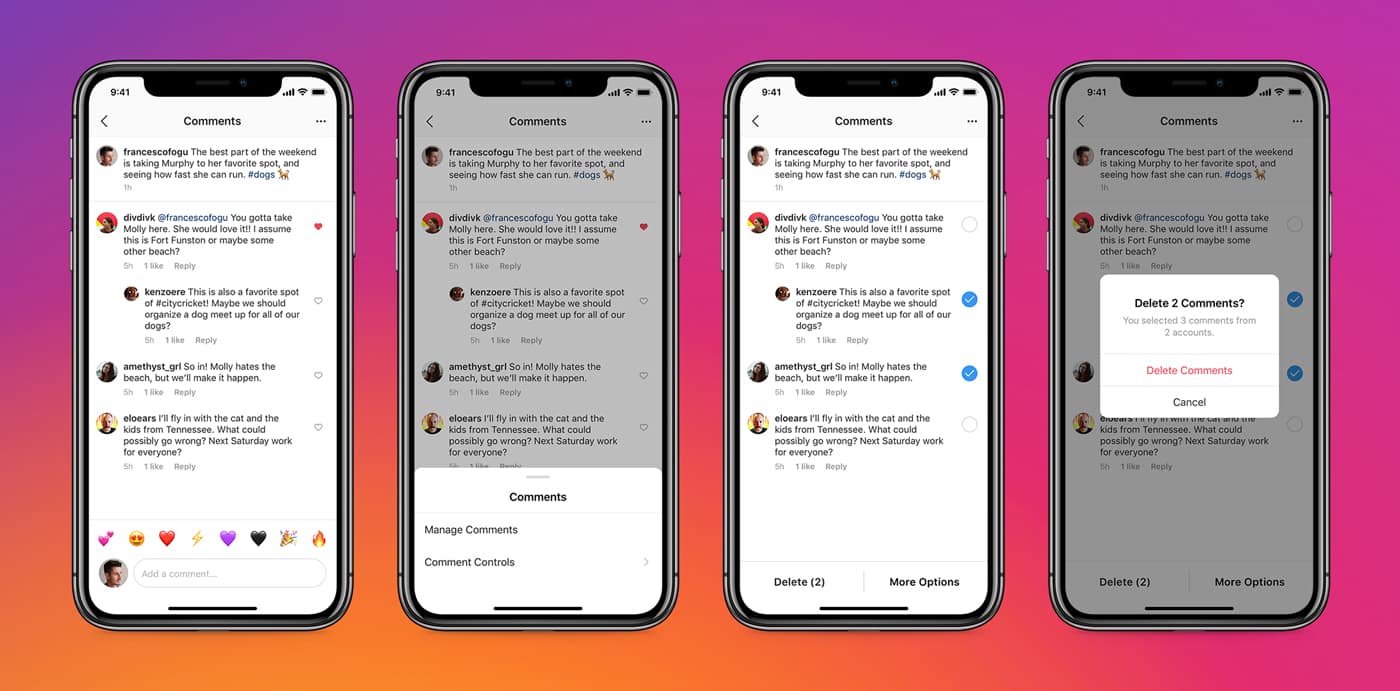
ولتفعيل هذه الميزة في نظام iOS، يمكن النقر على أي تعليق، ثم النقر على أيقونة النقاط في الزاوية العليا اليمنى، حيث يمكن اختيار (إدارة التعليقات) Manage Comments لاختيار ما يصل إلى 25 تعليقًا لإزالتها دفعة واحدة. وفي نظام أندرويد، يمكن الضغط مُطوّلًا على أي تعليق، ثم النقر على أيقونة النقاط، حيث يمكن إزالة التعليقات، وحظر الحسابات وتقييدها.
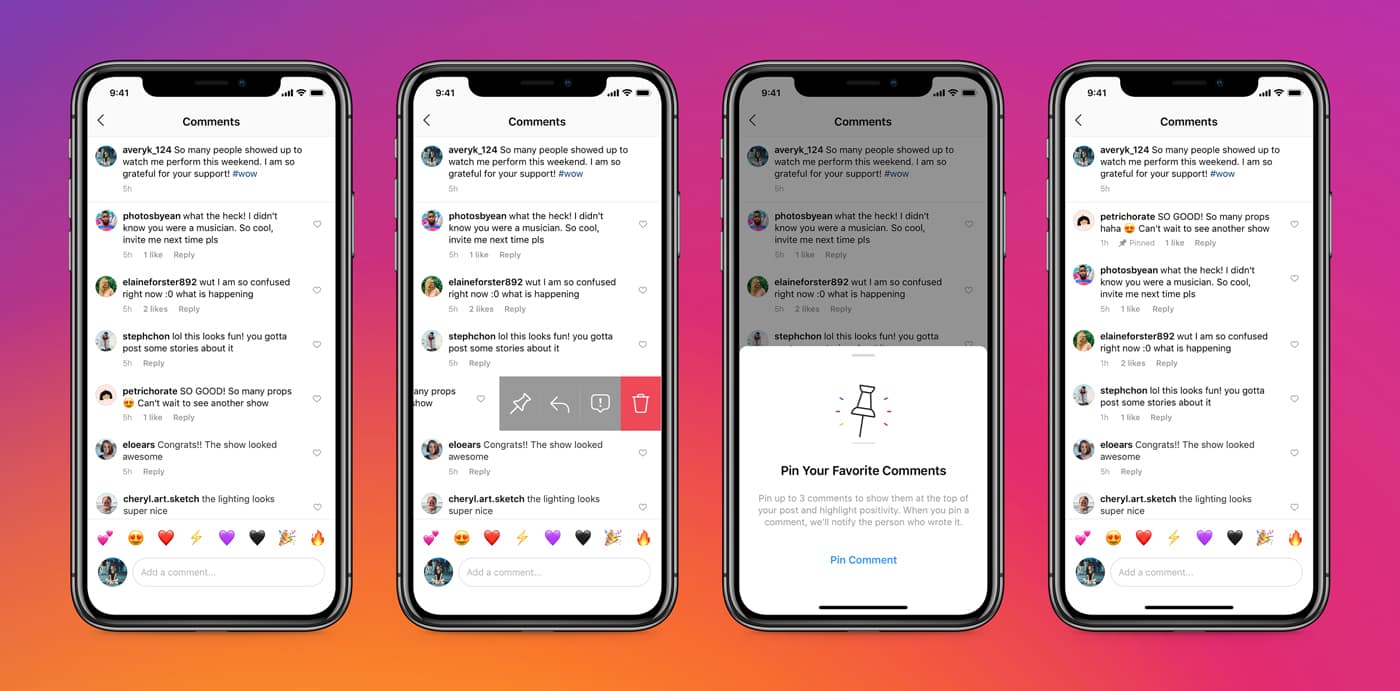
وبالإضافة إلى إزالة التعليقات السلبية، أعلنت إنستاجرام عن ميزة جديدة تُشجّع على التعليقات الإيجابية، وهي ميزة (التعليقات المُثبَّتة) Pinned Comments، التي ستوفر للمستخدمين طريقة للترويج للتعليقات الإيجابية، من خلال تثبيت بعضها أعلى التعليقات.
وللتخلص من مشكلة الإشارة في إنستاجرام، قالت الخدمة: إنها ستسمح للمستخدمين بتحديد الحسابات التي يمكنها الإشارة إليهم في المنشورات، ويشمل ذلك، اختيار: جميع الناس، أو الحسابات المُتابَعة، أو لا أحد. هذا، وتشمل الميزة الجديدة تقييد الإشارة إلى المستخدمين في التعليقات، والتسميات التوضيحية، والقصص.